华为存储转电脑的方法是什么?转存过程中需要注意什么?
28
2024-12-22
在如今高科技时代,我们常常需要在多台电脑之间共享文件和数据。但是,如果不知道正确的共享设置方法,会浪费很多时间和精力。本文将详细介绍如何在两台电脑之间建立共享,希望对大家有所帮助。

确认网络连接
在开始共享之前,先要确认两台电脑是否已经通过同一网络连接。可以通过查看网络连接状态或者路由器设置来确认。
打开文件和打印机共享功能
在“控制面板”中找到“网络和共享中心”,然后点击“更改高级共享设置”。在这个选项卡中,打开“文件和打印机共享”。

设置公共文件夹
在共享选项中选择“公共文件夹”选项,然后点击“修改设置”。在此处选择一个需要共享的文件夹,并设置为可读可写权限。
设置其他文件夹
如果需要共享其他文件夹,则需进行类似的操作。选择需要共享的文件夹,然后右键点击并选择“属性”,在“共享”选项卡中设置为共享。
设置网络位置
进入网络和共享中心后,选择“高级共享设置”,然后选择“公共位置”选项卡。在此处确认网络位置设置为“家庭网络”或“办公网络”。
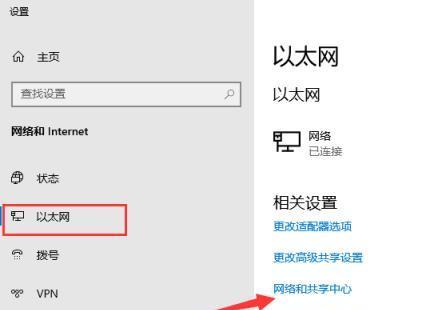
设置用户和密码
在共享设置中,可以设置用户和密码来限制对共享文件夹的访问权限。设置时需要注意账户类型和密码的安全性。
将电脑加入同一工作组
在网络和共享中心中,选择“计算机名、域和工作组设置”,然后将两台电脑加入同一工作组。这样可以方便地进行共享操作。
确认IP地址
在控制面板中找到“网络和共享中心”,然后选择“更改适配器设置”。在此处可以查看电脑的IP地址和子网掩码等信息。
添加共享打印机
如果需要共享打印机,则可以通过控制面板中的“设备和打印机”选项卡进行添加。添加后,可以在其他电脑中搜索到该打印机并进行使用。
设置共享安全性
在文件和打印机共享选项中,选择“高级共享设置”,然后设置共享安全性。可以选择不同的安全策略以保护共享文件夹的安全性。
开启防火墙
在进行共享操作时,需要确保电脑的防火墙已经开启。否则可能会影响共享操作的正常进行。
确保网络速度
在进行共享操作时,需要确保网络的速度达到一定的要求。可以通过网络测试软件来测试网络速度,以确保共享操作的顺畅进行。
查看共享状态
在共享操作完成后,可以通过“网络和共享中心”中的“查看计算机和设备”选项卡来查看共享状态。
解决共享问题
如果在共享操作中出现问题,可以通过查看错误日志或者进行网络诊断来进行解决。
通过以上步骤,我们可以轻松地在两台电脑之间建立共享,从而方便地进行文件和打印机的共享操作。希望本文对大家有所帮助。
版权声明:本文内容由互联网用户自发贡献,该文观点仅代表作者本人。本站仅提供信息存储空间服务,不拥有所有权,不承担相关法律责任。如发现本站有涉嫌抄袭侵权/违法违规的内容, 请发送邮件至 3561739510@qq.com 举报,一经查实,本站将立刻删除。